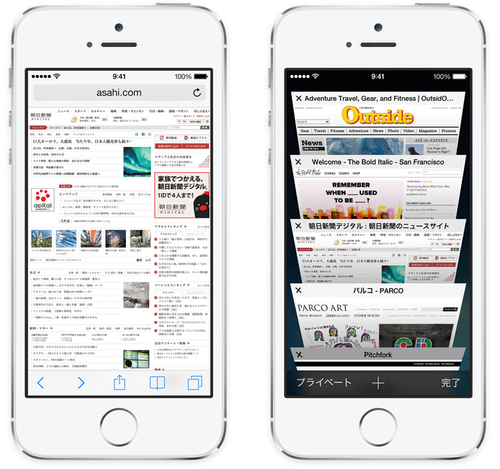
Photo: www.apple.com
Google の検索でヒットしてウェブページを開いても、その検索した単語がページのどこにあるかわからないときあるんですよねー
そんな、開いているウェブページ内で目的の単語や用語がどこにあるか確認したいときは、ページの上から単語を探していくのではなく、検索をしましょう!
iOS 7 からの Safari は URL アドレスと検索バーがひとつになったので、そこで実施するにがポイントです。その手順をご紹介します。
1. URL バーをタップして文字を消す
Safari でウェブページを開いたら、検索をするためにまずは URL バーをタップします。

URL バーの右隣に × マークが表示されるので、ここをタップして URL アドレスを削除します。
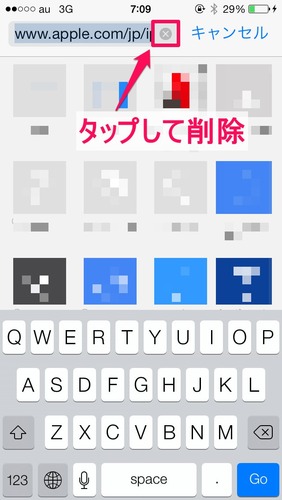
2. URL バーに検索文字列を入力してウェブページ内検索を実行
削除した URL バーに、検索したい文字列を入力します。すると、一番下に「"<文字列>" を検索」と表示されているので、そこをタップします。

ページ内の検索した文字列の箇所にジャンプし、その文字列が黄色にハイライトされます!

複数の箇所がヒットして次の箇所を確認したい場合は、下バーにある○をタップします。すると次の箇所へジャンプします。
あとがき
"検索" を極めることは、ほしい情報をすぐに見つけられることにつながりますので、効率性がグンとアップします。
ページ内検索もできるようにして、スマートにサクッと iPhone / iPad を使いこなしていきましょうー
スポンサーリンク

コメント